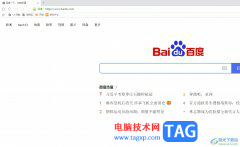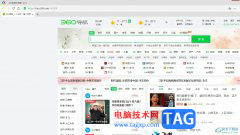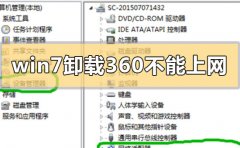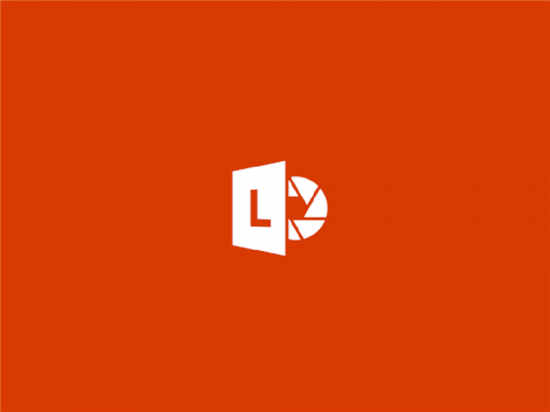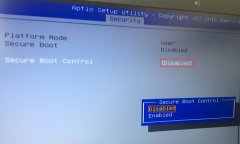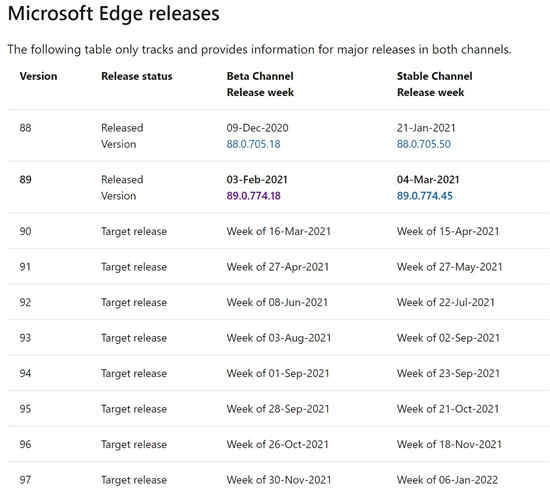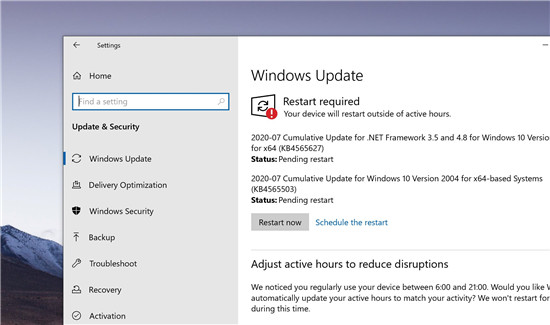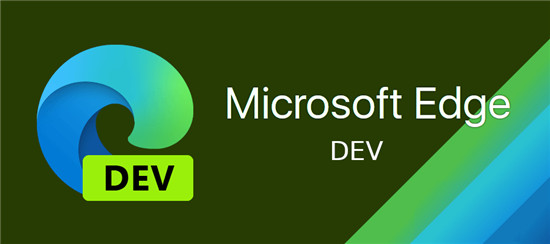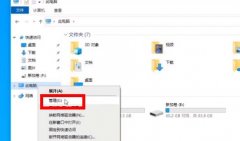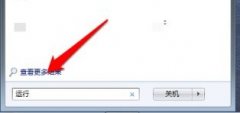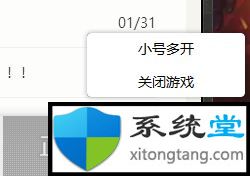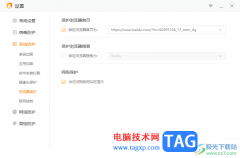教你买的笔记本家庭版win11怎么升级专业版
Win11家庭版怎么升级专业版,Wi11家庭版怎么升级到专业版本?一些使用Wi11家庭版的用户想要升级到专业版本,但是不知道如何进行升级,今天小编为大家带来了Wi11家庭版升级专业版的教程?下面小编为大家推荐两种方法,一起来看看吧!
Windows11怎么升级专业版?
方法一:使用产品密钥升级
1、win11专业版升级密钥:(亲测可用,更多的密钥可在“小白系统官网”查找)
YHYCN-DY6QW-4TQCH-C68XQ-VXMQB
NY2G4-WJT7M-7XFMW-B9R79-BKMQB
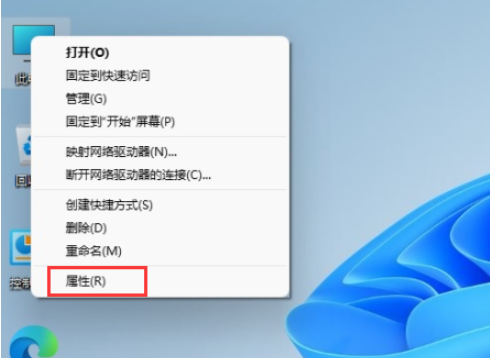
2、在win11桌面上鼠标右键此电脑图标,选择属性打开。
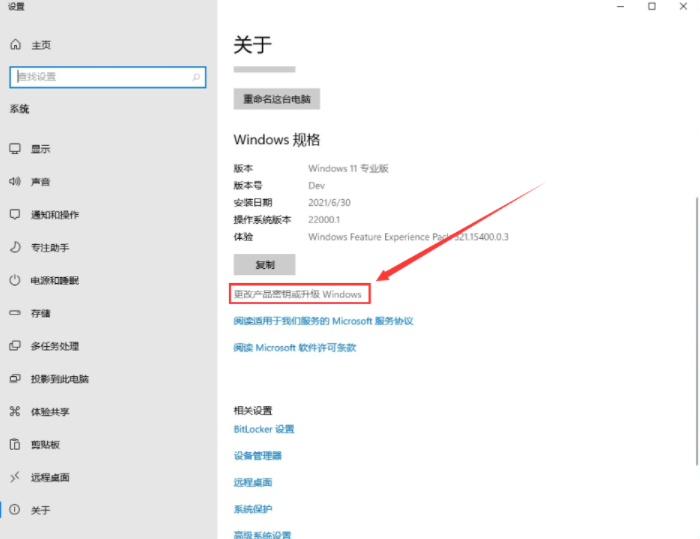
3、然后点击更改产品密钥或升级windows。(小编的已经升级)
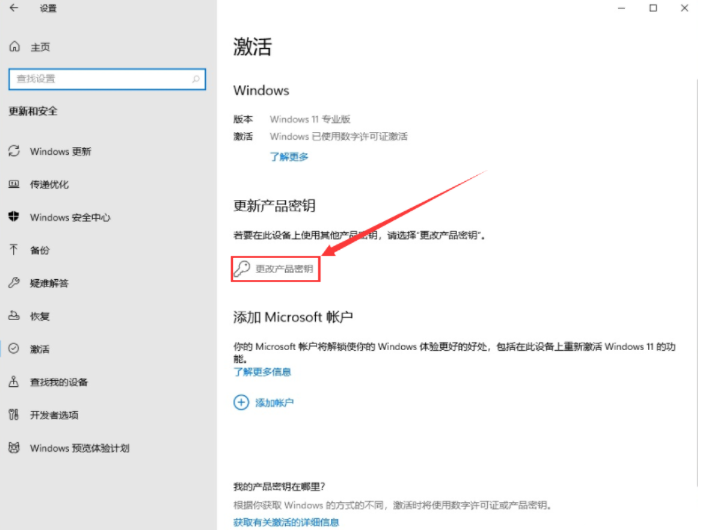
4、进入后,继续点击更改产品密钥。
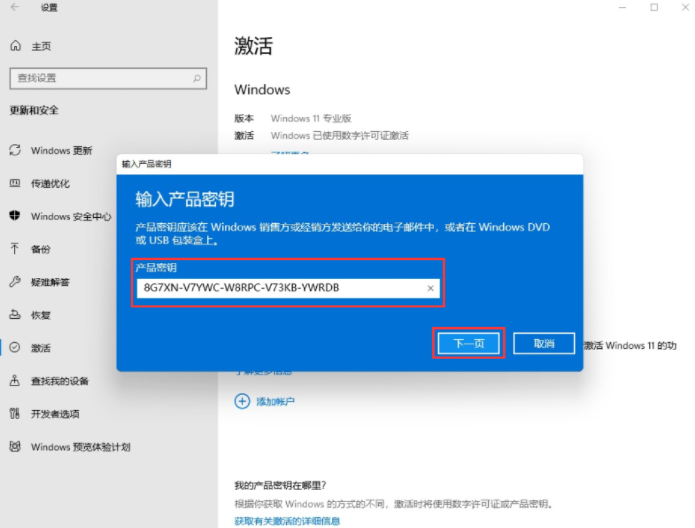
5、然后输入win11专业版的激活密钥:8G7XN-V7YWC-W8RPC-V73KB-YWRDB,点击下一步。
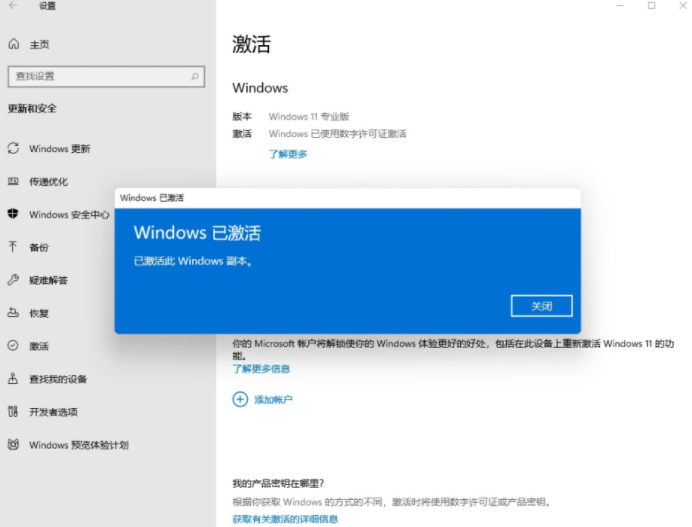
6、接着等待提示成功,这样就可以将win11家庭版升级win11专业版了。